Ntxiv lub microphone rau koj lub khoos phis tawj yuav txhawb nqa nws txoj haujlwm ntxiv. Hauv kev ua lag luam, muaj ntau hom thiab hom microphones, thiab cov neeg siv kuj siv lub microphone sib txawv. Yog li ntawd, txhawm rau txhawm rau nrhiav lub microphone tsim nyog, nws raug nquahu kom koj sim lub microphone thiab kho qhov teeb tsa kom raug. Hmoov zoo, Windows 8 muab ntau yam tshwj xeeb uas tuaj yeem siv los kho lub microphone.
Kauj ruam
Txoj Kev 1 ntawm 3: Txuas Microphone kom raug
Yog tias koj twb paub lub microphone hom thiab txuas nws raug, nyeem cov kauj ruam tom ntej kom paub teeb tsa lub microphone.
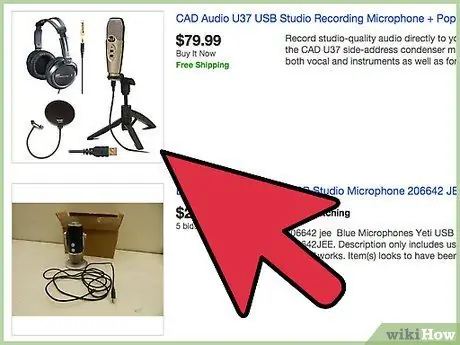
Kauj Ruam 1. Txuas lub microphone lossis USB lub mloog pob ntseg mus rau USB chaw nres nkoj ntawm lub computer
Nrhiav lub USB chaw nres nkoj los ntawm kev nrhiav nws lub logo ntawm lub khoos phis tawj. Lub logo USB yog daim duab peb sab nrog cov xub, lub voj voos thiab cov duab plaub.
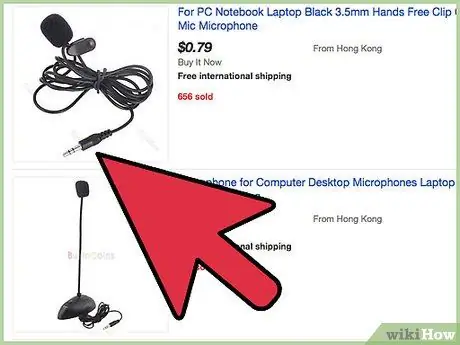
Kauj Ruam 2. Txuas lub microphone nrog ib lub suab txuas rau lub microphone nkaus ntawm lub khoos phis tawj
Cov plugs no feem ntau muaj lub cim microphone me me nyob ib sab ntawm nws, lossis lub nplhaib liab nyob ib puag ncig nws.
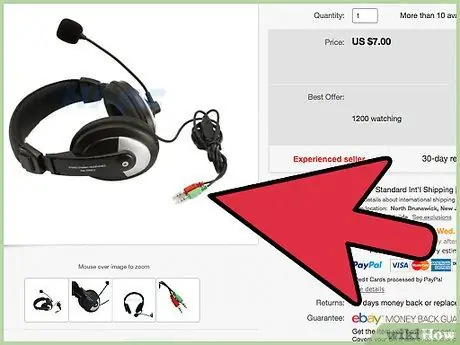
Kauj Ruam 3. Them sai sai rau lub mloog pob ntseg nrog ob hom ntsaws
Cov kab txuas liab lossis daim ntawv lo lub microphone ntsaws rau hauv lub microphone ntawm koj lub khoos phis tawj.
Yog tias koj xav tau, koj tuaj yeem txuas lub suab txuas mus rau lub suab txuas ntawm lub khoos phis tawj. Txawm li cas los xij, koj tuaj yeem hla cov kauj ruam no yog tias koj tau txuas tus neeg hais lus rau lub khoos phis tawj thiab tsis xav kom txhua lub suab tso tawm los ntawm lub mloog pob ntseg
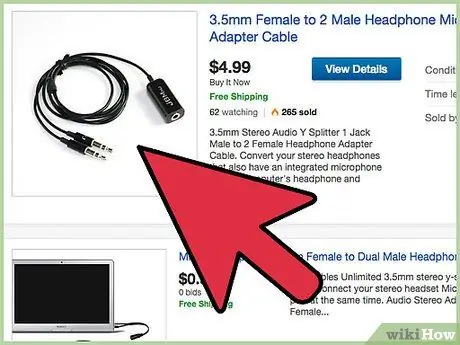
Kauj Ruam 4. Nrhiav qhov kev tso cai yog tias koj tab tom siv lub mloog pob ntseg nrog ib zaug, peb kab txaij txuas
Koj lub khoos phis tawj yuav tsum muaj cov tswv yim txhawb nqa los siv lub mloog pob ntseg no. Feem ntau, cov ntsaws no muaj daim ntawv lo lub mloog pob ntseg lossis lub microphone thiab lub mloog pob ntseg. Cov hloov pauv uas tuaj yeem hloov pauv ib qho ntsaws rau hauv ib qho ntsaws sib cais muaj, tab sis raug muag cais.
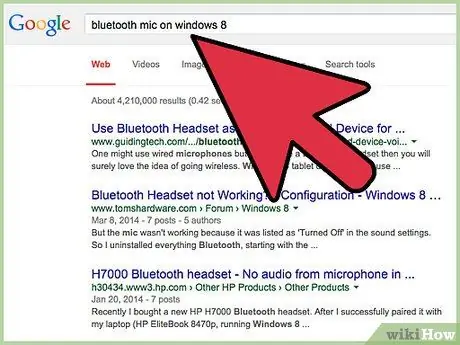
Kauj Ruam 5. Paub tias yuav txuas lub microphone lossis lub mloog pob ntseg Bluetooth li cas
Yog tias koj siv Bluetooth microphone, xyuas kom tseeb tias koj lub khoos phis tawj muaj lub txais Bluetooth, tom qab ntawv ua raws cov lus qhia uas tau los nrog lub mloog pob ntseg lossis lub pob yuav lub microphone.
Txoj Kev 2 ntawm 3: Teeb Lub Microphone
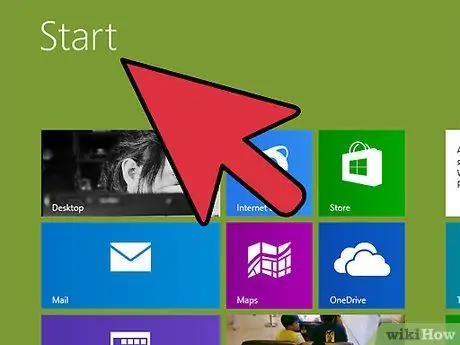
Kauj Ruam 1. Qhib Start screen
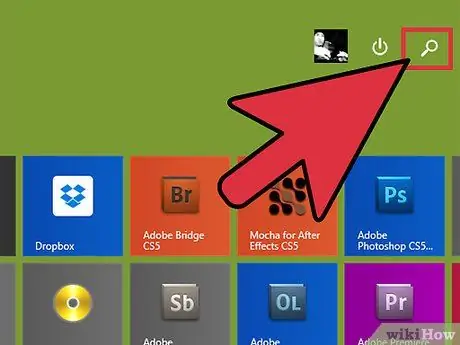
Kauj Ruam 2. Nyem rau khawm tshawb nrhiav, tom qab ntawd nkag mus lo lus tseem ceeb tswj cov khoom siv suab
Tom qab ntawd, nyem "Tswj cov cuab yeej siv suab" hauv kev tshawb fawb los qhib lub suab tswj vaj huam sib luag.
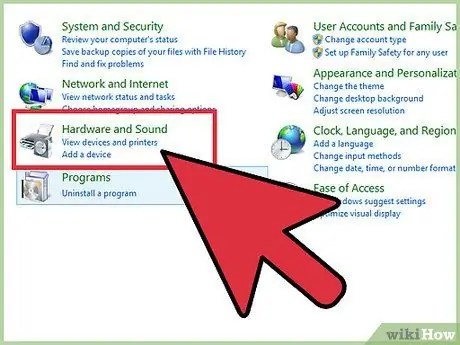
Kauj Ruam 3. Nrhiav koj lub microphone
Hauv lub suab tswj vaj huam sib luag, nyem rau ntawm Cov Ntaub Ntawv tab. Yog tias koj tau txuas lub microphone kom raug, nws yuav tshwm nyob rau hauv lub tab no nrog lub cim kos nyob rau sab xis ntawm nws lub cim. Yog tias koj tab tom saib ntau yam khoom siv ib zaug, tshuab ntawm lub microphone koj tab tom siv thiab saib lub bar ntsuab txav mus. Qhov bar ntsuab qhia tias lub microphone tau txais lub suab. Thaum koj tau ua kom ntseeg tau tias lub microphone ua tau zoo thiab tuaj yeem khaws lub suab, koj tuaj yeem siv lub microphone.
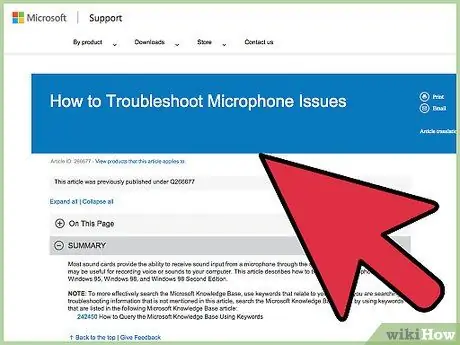
Kauj Ruam 4. Teeb meem lub microphone "ploj"
Yog tias koj paub tseeb tias lub microphone txuas nrog lub khoos phis tawj, tab sis nws tsis pom, right-click cov npe thiab xaiv Qhia Cov Khoom Siv Xiam Oob Qhab. Qhib tag nrho cov cuab yeej xiam oob khab, tom qab ntawd sim lub microphone dua los ntawm tshuab rau nws.
Txoj Kev 3 ntawm 3: Hloov Kho Lub Suab Qib Microphone
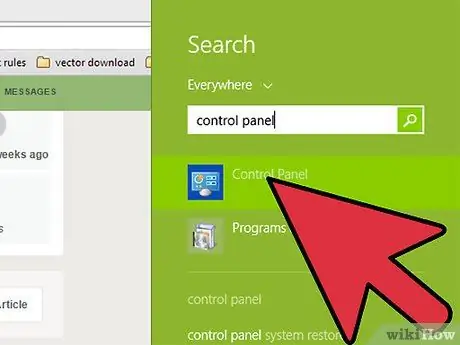
Kauj Ruam 1. Qhib lub suab tswj vaj huam sib luag
Tom qab siv lub microphone ib pliag, tej zaum koj yuav xav nce lossis txo qhov ntim khoom tawm. Koj tuaj yeem hloov kho qhov ntim no los ntawm daim ntawv thov uas koj siv, lossis dhau ntawm lub suab tswj lub vaj huam sib luag yog tias cov tswv yim ib txwm hnov qis lossis nrov nrov. Ntawm lub vijtsam Pib, nkag mus rau lo lus tseem ceeb tswj cov khoom siv suab. Tom qab ntawd, nyem "Tswj cov cuab yeej siv suab" hauv kev tshawb fawb los qhib lub suab tswj vaj huam sib luag.
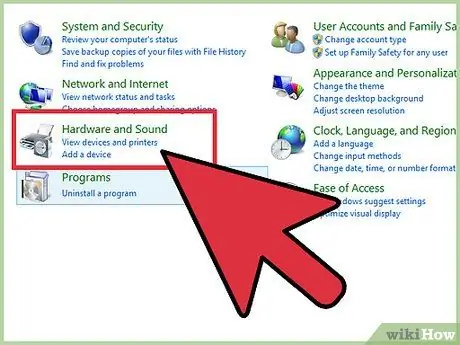
Kauj Ruam 2. Mus rau nplooj ntawv khoom ntawm lub microphone koj tab tom siv
Hauv lub vaj huam sib luag tswj lub suab, nyem rau Cov Ntaub Ntawv tab, xaiv koj lub microphone, thiab nyem Properties.
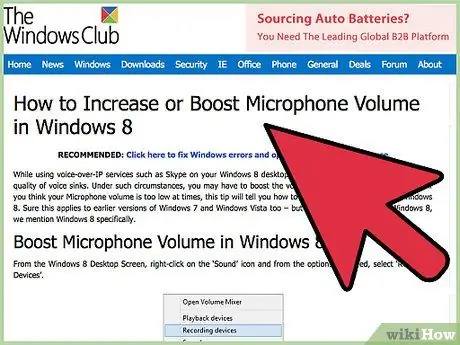
Kauj Ruam 3. Kho lub ntim ntim
Hauv lub qhov rai Microphone Properties, nyem rau Tab Levels, tom qab ntawv xaub lub pob qhov rooj kom kho lub ntim. Los so sab laug kom txo lub suab, lossis sab xis kom ua rau nws nce ntxiv.







